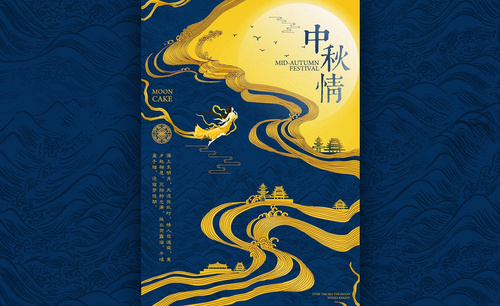PS怎么画简单的图形?发布时间:2021年01月11日 13:46
当我们用ps设计一幅图片时,除了要使用外部的一些好看的素材,ps还自带了些好看的小图案,或者自己用这些小图形画出几个好看的图案,这样在做图时也会给自己节省不少寻找素材的时间。下面小编就跟大家介绍下怎么用ps画出简单的图形步骤:
1、打开电脑中安装的ps,ctrl+n新建一个文档,大小自定,背景色为白色,单击确定按钮。当然,也可以改成自己喜欢的颜色。
2、选择自定义形状工具,用自定义形状工具选择一个形状,在文档中画出一个形状,如图:
3、按住shift键,在文档中拖出这样一个图形,这里需要说明一点的是,拖出来的图形是自动填充的前景色的颜色,如果想要其他颜色,先在前景色那里设置好自己需要的颜色。如图:
4、按ctrl+t编辑 进行自由变换。这就是一个很简单的图形,如果想要更为复杂的图形,可以进行各种变换,最终得到自己想要的图形。
以上就是ps画出简单图形的步骤,方法特别简单,这对于一些初学者来说简单容易上手。ps还有许多其他比较强大的功能,但只有打好基础,才能为以后的设计做准备。
本篇文章使用以下硬件型号:联想小新Air15;系统版本:win10;软件版本:photoshop cc。
点击观看视频教程
速写-花卉的包裹关系怎么画?
立即学习初级练习20380人已学视频时长:33:05
特别声明:以上文章内容仅代表作者wanrong本人观点,不代表虎课网观点或立场。如有关于作品内容、版权或其它问题请与虎课网联系。
相关教程
相关知识
500+精品图书
20G学习素材
10000+实用笔刷
持续更新设计模板